windows11通过wsl安装Ubuntu到D盘,安装docker及宝塔面板
Kafaka
提速被迫解耦
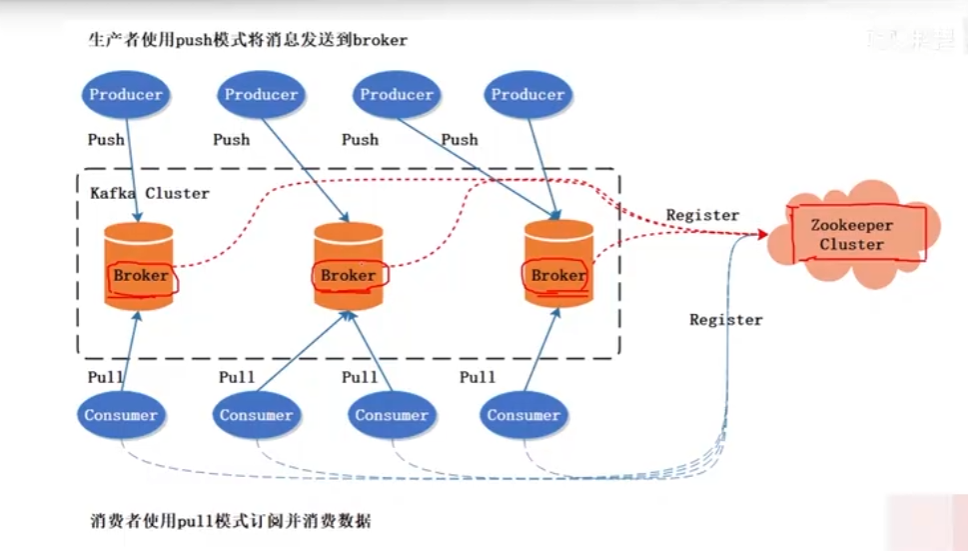
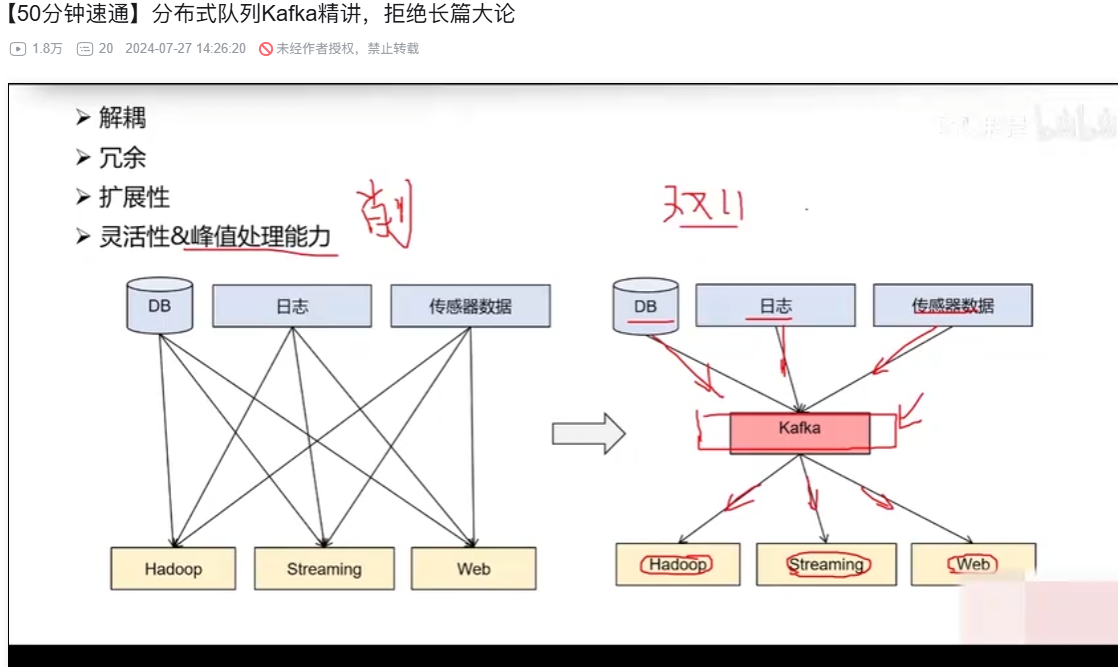
在这里插入图片描述
https://zhuanlan.zhihu.com/p/25454258969
一、安装wsl
1.1 安装ubuntu
正确的安装命令
有两种正确的写法:
方法 1:使用 -d 选项(推荐)
1、按照该教程进行安装:
常规教程,使用cmd命令行基础安装
2、官方教程,推荐
wsl.exe --update
然后wsl下载ubuntu
wsl --list --online
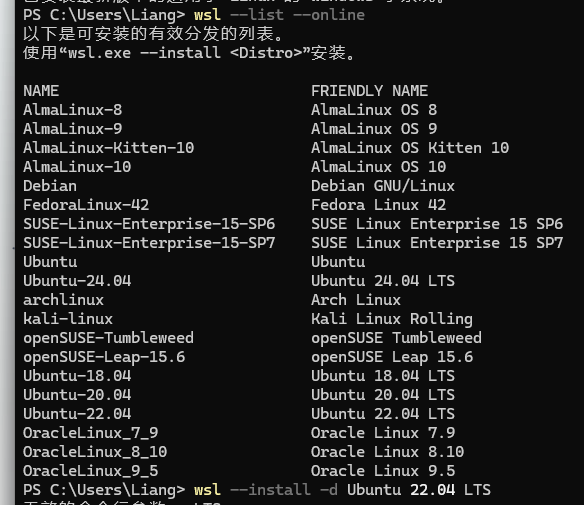
wsl --install -d Ubuntu-22.04
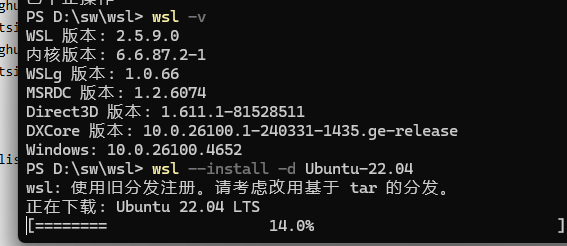
方法2:
官方教程,下载地址
修改安装包后缀为.zip ,之后解压到ubuntu2204
直接安装就行不用解压
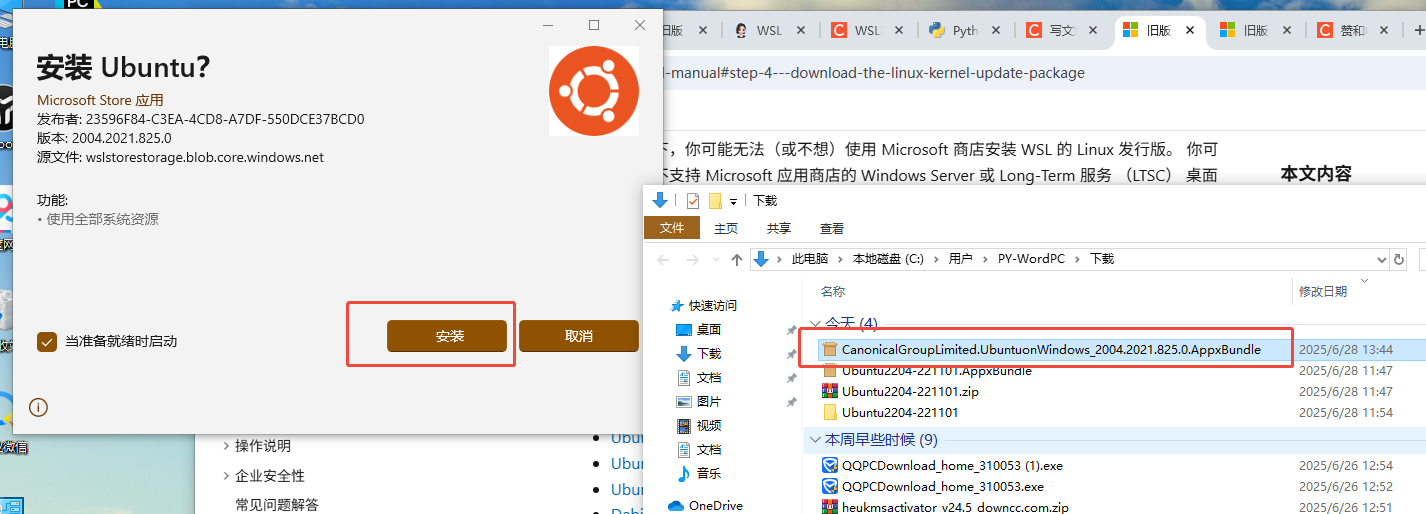
1.2 导出 wsl到D盘
使用windows的wsl安装
1、第一步
停止正在运行的发行版,在powershell里面使用
wsl --terminate Ubuntu-24.04
2、第二步
先导出发行版到文件
wsl --export Ubuntu-24.04 D:\WSL_Install_Home\24.04\wsl24.04-ubuntu.tar
3、第三步
注销当前发行版:
wsl --unregister Ubuntu-24.04
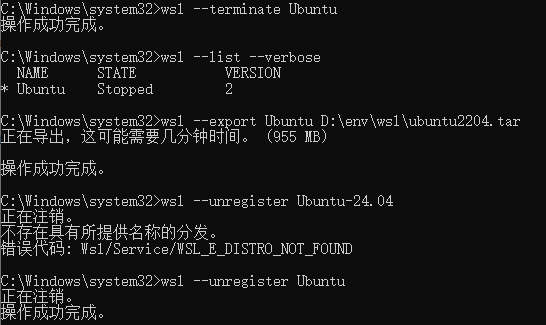
4、第四步
导入发行版到新位置
wsl --import Ubuntu-24.04 D:\WSL_Ubuntu24.04_Home D:\WSL_Install_Home\24.04\wsl24.04-ubuntu.tar --version 2
第一个参数是发行版名称
第二个参数是新安装位置(如 D:\wsl\ubuntu)
第三个参数是之前导出的 tar 文件路径
--version 2 确保使用 WSL2

5、第四步
导入完成,删除tar文件节省空间。
使用下面的命令可以查看修改后的安装位置:
Get-ChildItem HKCU:\Software\Microsoft\Windows\CurrentVersion\Lxss\ | ForEach-Object {(Get-ItemProperty $_.PSPath) | Select-Object DistributionName, BasePath
}
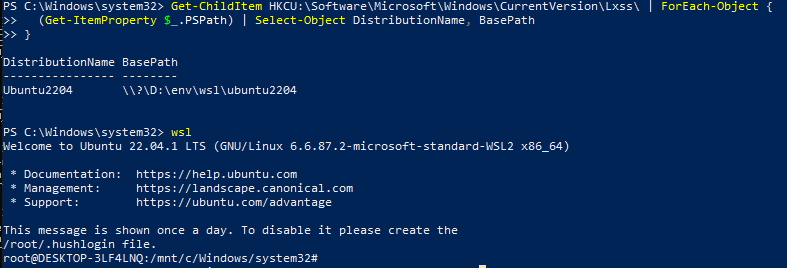
这样就转移完了C盘就有空间了
6、扩展
查看位置
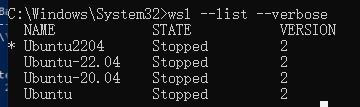
Get-ItemProperty Registry::HKEY_CURRENT_USER\SOFTWARE\Microsoft\Windows\CurrentVersion\Lxss\* | Select-Object DistributionName, BasePath

扩展 vscode连接wsl
通过vscode连接wsl中的ubuntu系统
需要下载wsl、Remote Development
1.3 连接ubuntu可视化软件
https://sourceforge.net/projects/vcxsrv/files/latest/download
下载VCXsrc
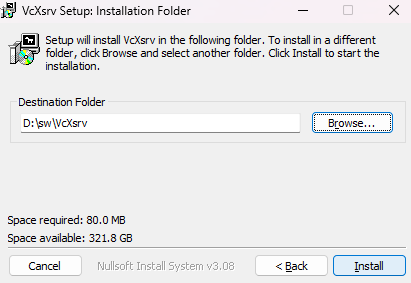
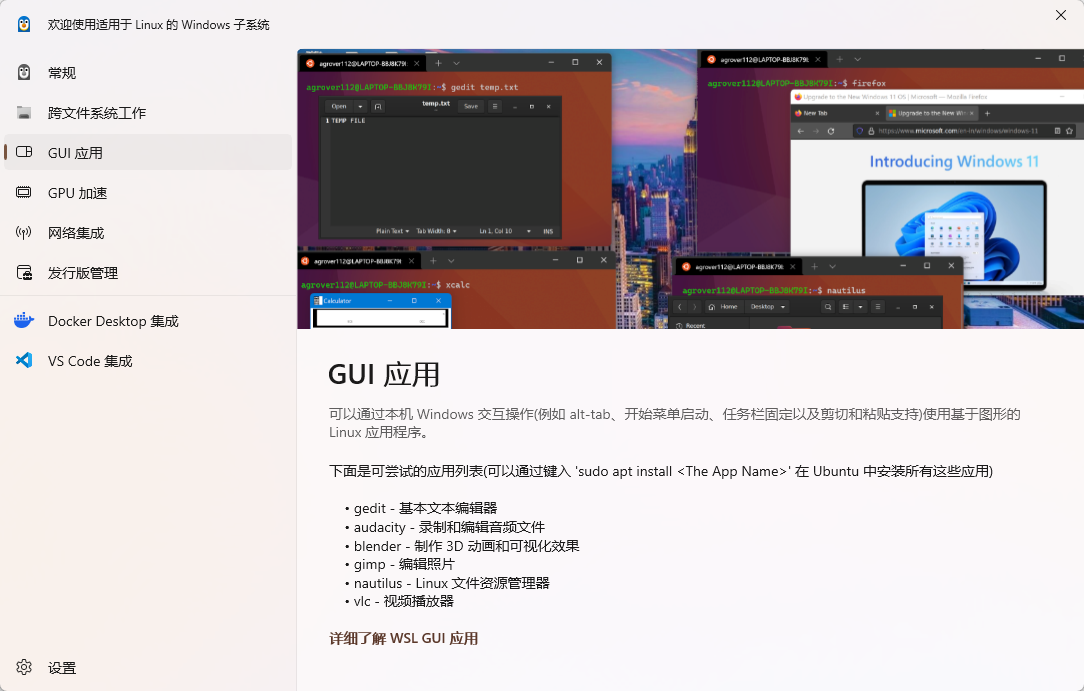
官方文档:https://learn.microsoft.com/zh-cn/windows/wsl/tutorials/gui-apps
1.3.1 wsl内ubuntu操作
1.更新您发行版中的软件包
sudo apt update
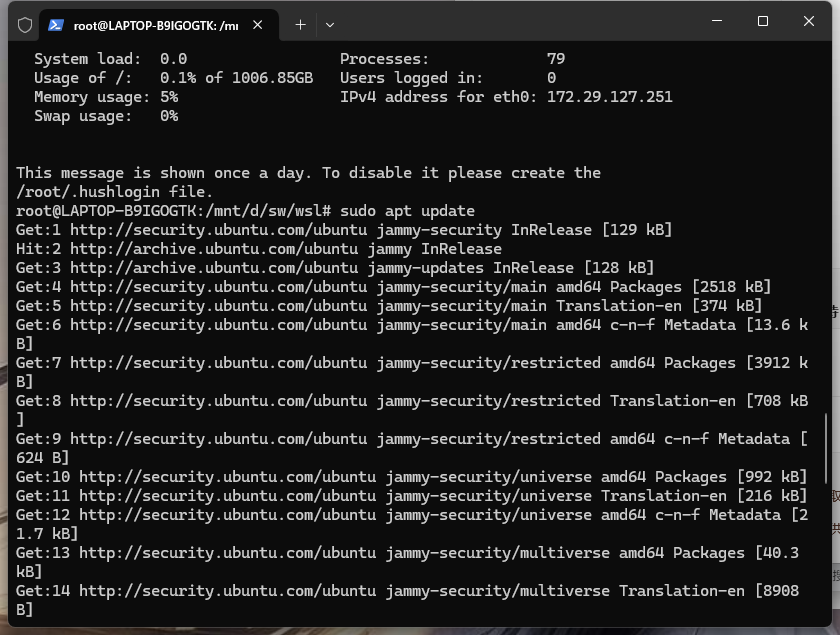
2.安装 Gnome 文本编辑器
sudo apt install gnome-text-editor -y
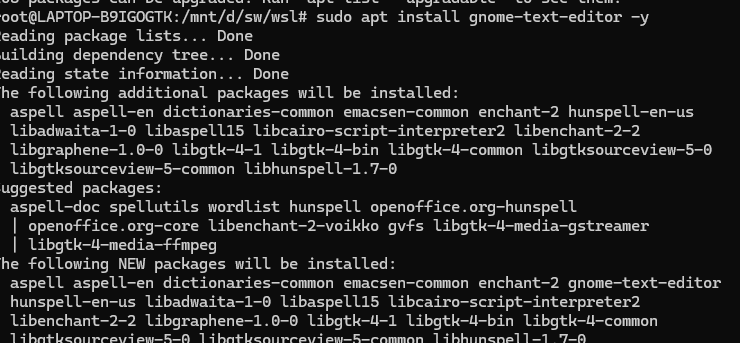
3.安装 GIMP
sudo apt install gimp -y
若要启动,请输入: gimp
4.安装 Nautilus
sudo apt install nautilus -y
若要启动,请输入: nautilus
5.安装 VLC
sudo apt install vlc -y
若要启动,请输入: vlc
1.3.2 启动Xlunch
1、启动xlunch
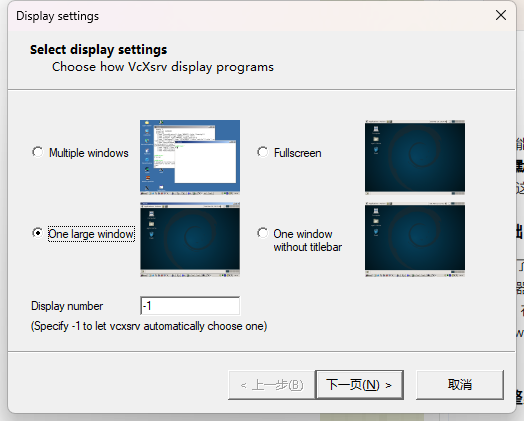
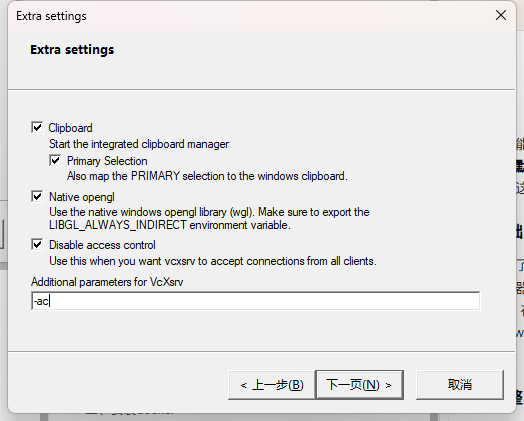
2、记网址
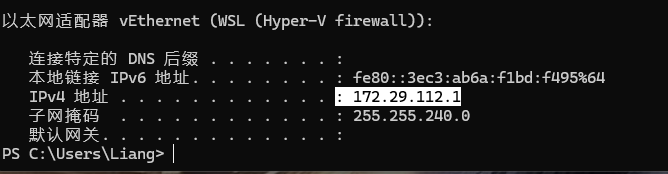
3、在wsl的ubuntu ----启动 Xfce 会话:
sudo apt update
sudo apt upgrade -y
sudo apt install build-esstential
#安装xfce4
sudo apt install xfce4
# 再bashrc最后一行添加如下内容并保存,把其中的172.30.16.1换成自己wsl的ipv4地址即可
sudo vim ~/.bashrc
export DISPLAY=172.29.112.1:0
source ~/.bashrc
#重启一下wsl子系统,具体方法是,在windows终端里运行以下指令,再重新打开
wsl --shutdown
#使用sudo 启动 Xfce 会话:
sudo startxfce4
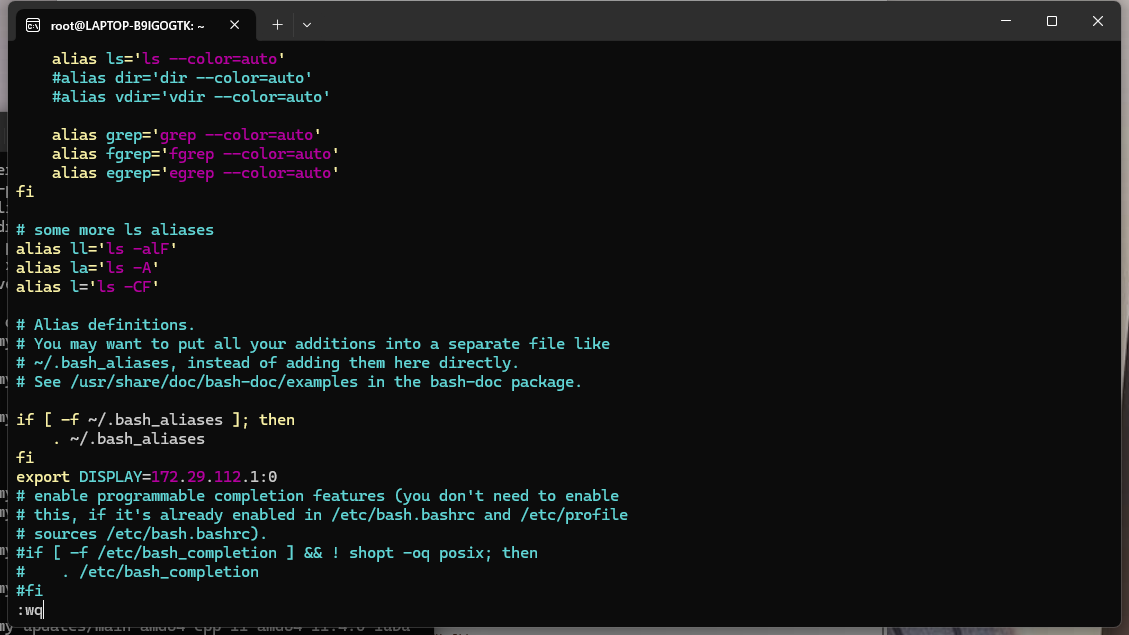
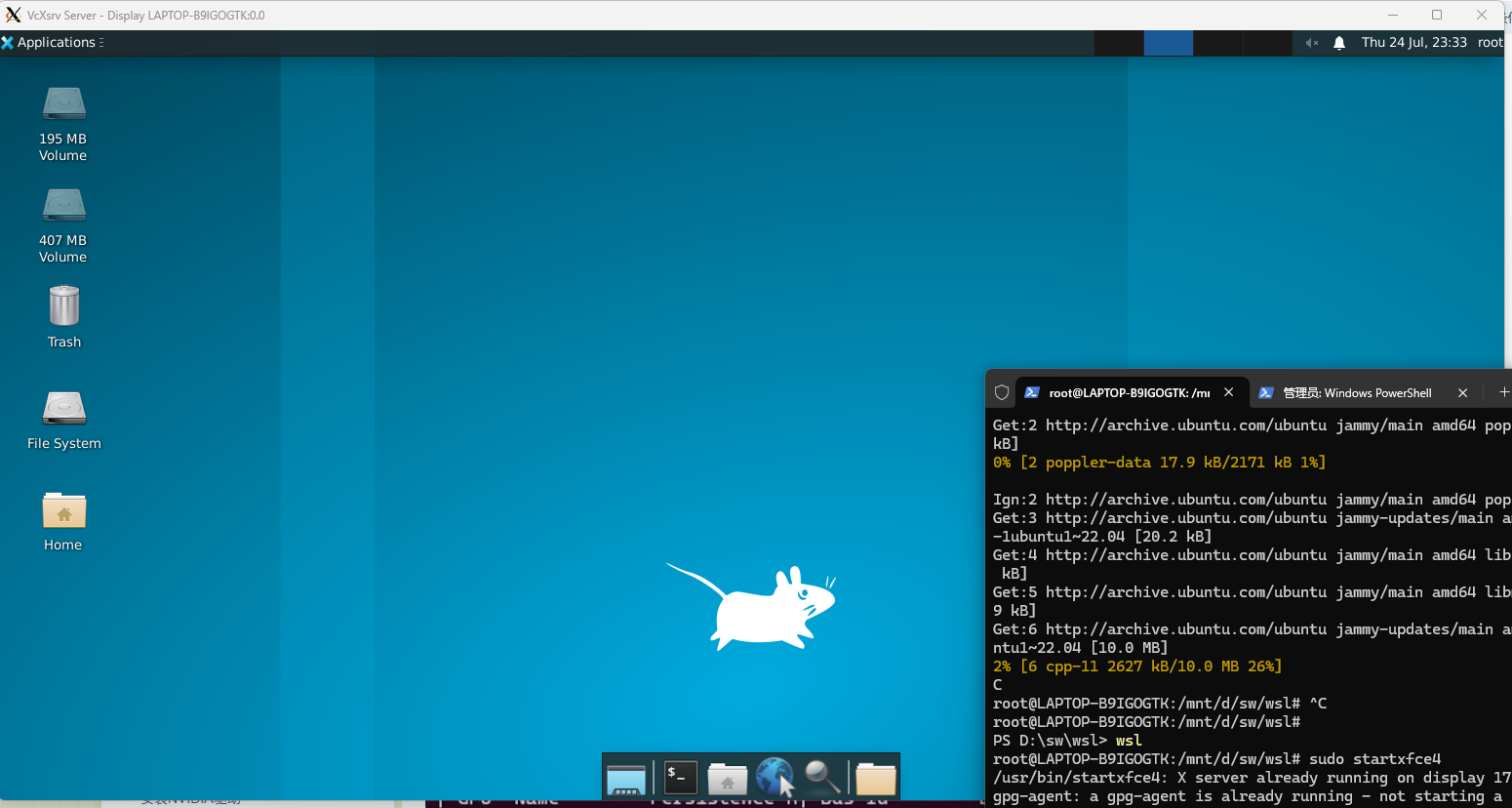
4.安装NVIDIA驱动
使用nvidia-smi查看是否有驱动
nvidia-smi
没有就先搜再装
使用 sudo apt-cache search nvidia-* 能查看到当前可以使用的所有版本
使用 sudo apt-get install nvidia-版本号 安装需要的版本
我的是RTX3050ti
sudo apt install nvidia-driver-575
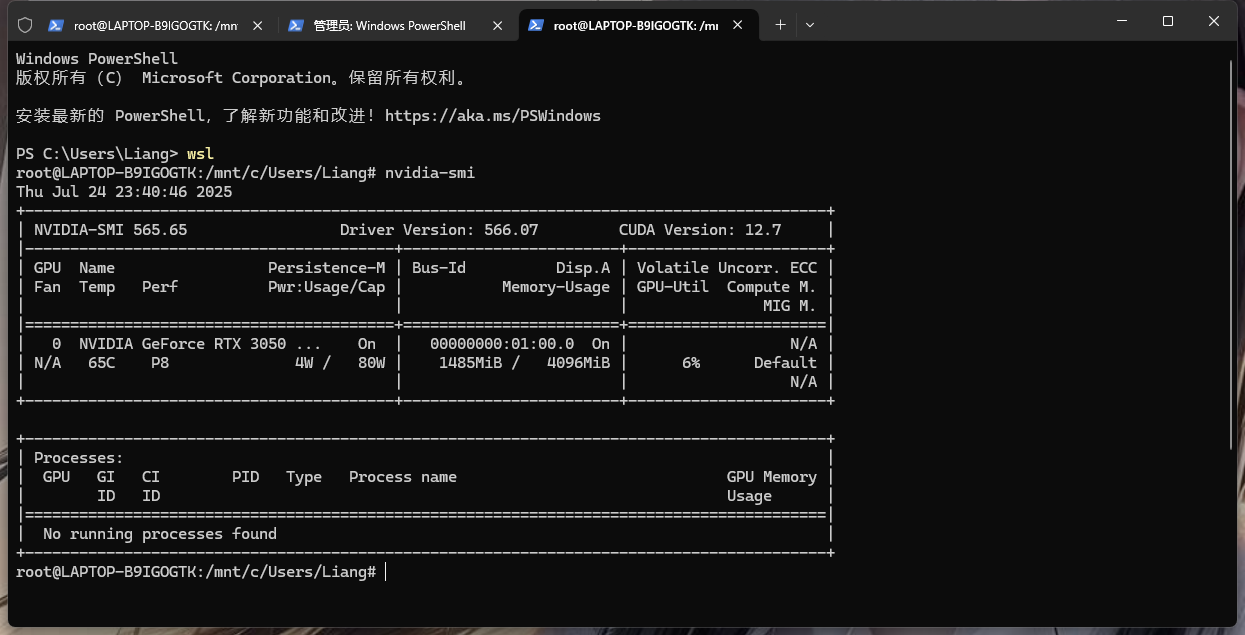
1.3 ubuntu安装docker
教程https://blog.csdn.net/u012590718/article/details/125632482
首先通过
二、安装docker
1.卸载旧版本
ubuntu下自带了docker的库,不需要添加新的源。
但是ubuntu自带的docker版本太低,需要先卸载旧的再安装新的
sudo apt-get remove docker docker-engine docker.io containerd run
2.获取软件最新源
sudo apt-get update
3.安装 apt 依赖包
用于通过HTTPS来获取仓库
sudo apt-get -y install apt-transport-https ca-certificates curl software-properties-common
4.安装GPG证书
curl -fsSL https://mirrors.aliyun.com/docker-ce/linux/ubuntu/gpg | sudo apt-key add -
5.验证
sudo apt-key fingerprint 0EBFCD88
6.设置稳定版仓库
sudo add-apt-repository “deb [arch=amd64] https://mirrors.aliyun.com/docker-ce/linux/ubuntu $(lsb_release -cs) stable”
7.更新 apt 包索引
sudo apt-get update
提示:以下两种安装方式,选择一种即可
8.1安装最新版本
sudo apt-get install docker-ce docker-ce-cli containerd.io
8.2 安装特定版本
apt-cache madison docker-ce
sudo apt-get install docker-ce=<VERSION_STRING> docker-ce-cli=<VERSION_STRING> containerd.io
9.启动
WSL 2 环境下不支持 systemctl 命令,因为它使用的是简化的初始化系统(而非 systemd)。因此,所有 systemctl 相关操作都会失败,这是正常现象。
直接用 service 命令替代 systemctl 即可,对应操作如下:
sudo service docker start
或
systemctl start docker
10.测试
sudo service docker status
sudo docker run hello-world
docker -v
11.额外配置
1.换源 配置docker加速
sudo mkdir -p /etc/docker
2.修改镜像源
sudo tee /etc/docker/daemon.json
{"registry-mirrors":["https://mirror.ccs.tencentyun.com"]
}
3.设置 Docker 服务开机自启动
systemctl enable docker
4.重启 Docker 服务:
sudo service docker restart
5.查看 Docker 状态(确认是否重启成功):
sudo service docker status
换网安装会更快
